La sequenza temporale dei contenuti è uno strumento di cracking per visualizzare le informazioni sequenziali di qualsiasi evento, ma la creazione di una sequenza temporale di questo tipo sul tuo sito Web WordPress richiede l'utilizzo dello strumento giusto con controllo completo.
Se scegli uno strumento WordPress casuale per creare la sequenza temporale dei tuoi contenuti, è probabile che lo strumento sarà inferiore alla media, producendo un aspetto di design scadente.
Ho effettuato un'analisi approfondita per trovare un modo ottimale per creare una timeline dei contenuti in WordPress. Indovina un po? In questo articolo, ho messo insieme il metodo più semplice per creare una sequenza temporale dei contenuti in WordPress con Elementor.
Comprendere la sequenza temporale dei contenuti
Una sequenza temporale del contenuto rappresenta le informazioni in forma cronologica. È un metodo semplice ma efficace per condividere informazioni in modo visivamente sorprendente.
Lo scopo principale di una sequenza temporale del contenuto è dimostrare l'azione di un evento in sequenza all'interno di un intervallo di tempo. Aiuta i lettori a ottenere più informazioni in un batter d'occhio.
In genere, una sequenza temporale del contenuto contiene una lunga barra con punti e alcune informazioni attorno ad essa. Questa barra potrebbe essere sia verticale che orizzontale. Qualunque sia la direzione, assicurati semplicemente che la barra della sequenza temporale contenga risorse sufficienti. Puoi migliorare la barra con immagini, icone, numeri, testi cliccabili o altri elementi interattivi correlati.
Dove dovresti utilizzare una sequenza temporale dei contenuti?
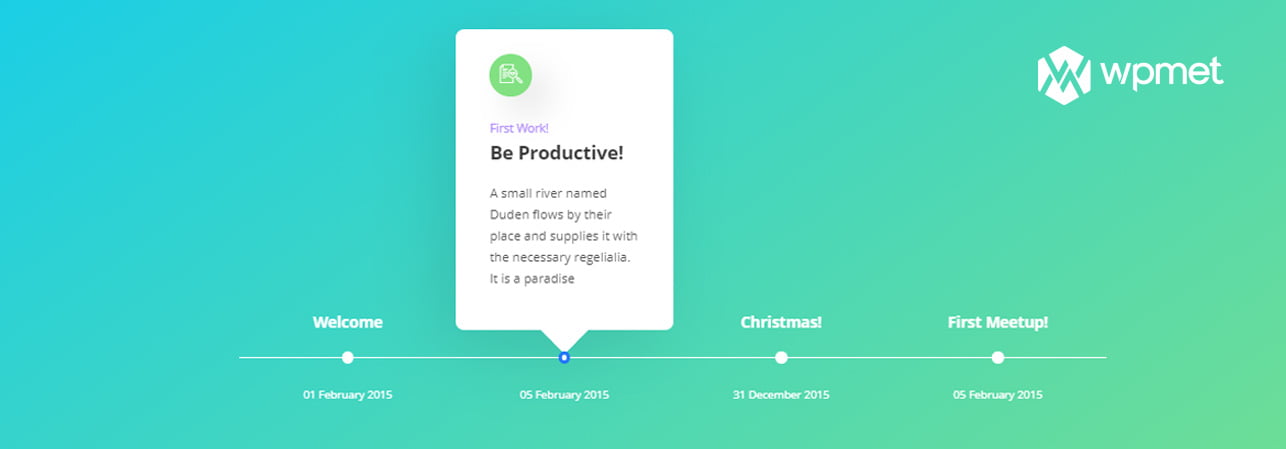
Una sequenza temporale dei contenuti è uno strumento multiuso. Puoi utilizzare questo strumento quasi ovunque per eseguire un'attività senza problemi. Diamo un'occhiata ai principali settori in cui questa sequenza temporale funziona meglio.
Settore Educativo
Il settore dell’istruzione è il settore più importante per implementare una sequenza temporale dei contenuti. Aiuta gli studenti ad apprendere i compiti in modo efficiente. Semplifica gli eventi storici, i tempi o i movimenti. Pertanto, diventa più facile per gli studenti comprendere nuovi argomenti.
IL Rapporti della rete di ricerca sulle scienze sociali che 65% della nostra popolazione totale sono studenti visivi. Significa che fanno fatica ad apprendere solo attraverso lezioni orali o libri di testo. Hanno bisogno di vedere cosa stanno imparando.
Settore Marketing
Il settore del marketing dipende fortemente dalla strategia temporale. Immagina quali sono le sfide che devi affrontare mentre conduci ricerche di marketing.
Se restringi il campo delle sfide per il tuo team di marketing, potresti notare principalmente quattro sfide. Questi sono -
- Quale attività deve essere completata in questo momento?
- Dove dovresti concentrarti principalmente (in base alla priorità)?
- Quale sarà il prossimo passo nel tuo progetto?
- Quanto sei vicino a raggiungere l'obiettivo?
- Quando è la scadenza (in modo che i membri non rispettino la scadenza)?
Avendo un concetto chiaro su questi fatti, sia il membro del team che il leader possono eliminare il panico dal progetto. In questo modo esegui una campagna di marketing perfetta e raggiungi il tuo obiettivo.
Gestione aziendale
Al giorno d'oggi, i modelli di timeline dei contenuti guadagnano un'immensa popolarità tra gli imprenditori. Da una piccola startup alla presentazione di una proposta commerciale da un miliardo di dollari, il modello della sequenza temporale viene utilizzato ovunque.
Può rappresentare la storia di un'azienda e creare una rappresentazione visiva delle potenzialità dell'azienda per i futuri investitori.
Gestione del progetto
Una sequenza temporale dei contenuti è il modo più appropriato per ottenere una panoramica di un progetto. Aiuta gli investitori a visualizzare il piano generale del progetto. Rende i processi come la pianificazione temporale, la gestione delle attività o la creazione di traguardi più fluidi.
A lungo termine, aiuta tutti a mantenersi sulla strada giusta durante l'intero progetto. Potrebbe anche verificarsi una situazione in cui il leader del progetto desidera introdurre un nuovo membro nel progetto.
Se si dispone di una barra temporale adeguata, la nuova recluta si inserisce nel progetto in modo abbastanza efficiente.
Processo di ricerca
La gestione del tempo è una delle cose principali da considerare mentre si conduce una ricerca. Se sei coinvolto nella ricerca archeologica, questa sequenza temporale può visualizzare perfettamente l'arco temporale complessivo dei ricercatori.
Non solo gli studi archeologici, una corretta cronologia avvantaggia ogni settore di ricerca, compreso quello scientifico, economico, biologico, astronomico, geologico, ecc.
Come creare una sequenza temporale di contenuti
Creare una sequenza temporale adeguata richiede tempo e dedizione. Ecco un processo semplice per creare una sequenza temporale.
Passaggio #1: analizza il tuo argomento
Inizialmente, scegli il tuo argomento e raccogli le informazioni richieste su quell'argomento. Devi scegliere attentamente le informazioni che desideri visualizzare nella sequenza temporale.
Passaggio #2: assegnare un nome alla sequenza temporale
Sii cauto quando scegli il nome della tua timeline. Il "nome della sequenza temporale" deve rappresentare lo scopo della sequenza temporale.
Posiziona sempre la timeline in cima alla timeline in modo che il nome rimanga visibile a tutti.
Passaggio #3: traccia una sequenza temporale approssimativa
In questo momento, disegna una struttura temporale approssimativa su un pezzo di carta. Disegna semplicemente una linea orizzontale o verticale insieme ad alcuni punti. Ogni singolo punto indica una data o una tappa fondamentale del tuo progetto.
Ora è il momento di aggiungere alcuni testi o altre informazioni correlate al tuo progetto. E questo è tutto!
Passaggio #4: finalizzare l'argomento
Spero che il piano temporale approssimativo sia già nelle tue mani. Ora prenditi una pausa e conduci ancora una volta una ricerca approfondita sul tuo argomento. In questo modo puoi scoprire i problemi stupidi e risolverli.
Passaggio #5: personalizzare la sequenza temporale
La personalizzazione della sequenza temporale la rende facilmente comprensibile e visivamente sorprendente. Puoi aggiungere alcune icone o file multimediali per farlo.
Come aggiungere la timeline dei contenuti di Elementor al tuo sito Web WordPress?
Ora che hai una chiara conoscenza della sequenza temporale del contenuto e della sua applicazione insieme al processo di creazione della sequenza temporale.
Ora è il momento di integrare la timeline dei contenuti nel tuo sito Web WordPress. Quindi, come puoi farlo?
Va bene!
Esistono principalmente due metodi diversi per creare una sequenza temporale di contenuti in WordPress. Scorri verso il basso per saperne di più sui processi.
Processo manuale (nel modo più difficile)
Il processo manuale è il modo tradizionale di creare una sequenza temporale dei contenuti sul tuo sito web. Avrai bisogno di un'immagine o di un file GIF per creare una sequenza temporale del contenuto. Quindi, come puoi farlo?
Semplice! Basta seguire i passaggi.
- Innanzitutto, disegna il contenuto digitalmente. Puoi utilizzare software di fotoritocco come Photoshop, Gimp o Paint per disegnare la sequenza temporale. Dopo aver completato il progetto, salva l'immagine o il file gif.
- In secondo luogo, crea una pagina o pubblica un post sul tuo sito web e inserisci il file immagine/gif in quella pagina. Quindi aggiungi il contenuto richiesto e pubblica.
Boom! Questo è tutto, il gioco è fatto!
Svantaggi di questo processo:
Il processo potrebbe sembrare abbastanza semplice. Ma non rilassarti ancora! Affronterai molti problemi con questo processo nella vita reale. Gli svantaggi significativi sono elencati di seguito.
- Non è possibile aggiornare la sequenza temporale pubblicata tramite la dashboard di amministrazione del sito web.
- Non è possibile creare una sequenza temporale interattiva.
- La personalizzazione delle icone e delle immagini è un processo fastidioso.
Processo automatico (il modo più semplice – ElementsKit pro)
Per sfruttare al meglio la sequenza temporale dei tuoi contenuti, puoi utilizzare ElementsKit. È un componente aggiuntivo Premium di Elementor che può essere utile per creare una sequenza temporale dei contenuti sul tuo sito Web WordPress.
In questa sezione ti presenterò il processo di creazione di una timeline di contenuti Elementor in pochi minuti. Iniziamo.
Accedi al pannello di amministrazione del sito web
Come con il metodo manuale, non è necessario disegnare la sequenza temporale nel software di fotoritocco. Puoi fare tutto dalla dashboard del pannello di amministrazione del tuo sito web.
Accedi semplicemente alla dashboard del pannello di amministrazione. In generale, l'URL della dashboard è simile a questo Tuodominio.com/wp-admin
Installa Elementor ed ElementsKit
Dopo aver effettuato l'accesso alla dashboard dell'amministratore, è il momento di installare Elementor e Componente aggiuntivo Elementor ElementsKit. Avrai bisogno di entrambi per creare automaticamente la sequenza temporale.
Apri una pagina web nuova o esistente
Dopo aver attivato Elementor ed ElementsKit, è il momento di utilizzarli in un post o in una pagina. Quindi, crea un nuovo post facendo clic Messaggi > Aggiungi nuovo.
Clicca sul "Aggiungi titolo"Blocca e aggiungi il tuo titolo. Puoi anche aggiungere testo semplice e immagini al post.
Avvia Elementor
Adesso clicca su “Modifica con Elementor"E si aprirà il tuo nuovo post nell'editor di Elementor. L'editor Elementor viene utilizzato per modificare il post in modo più professionale.
Avvia la sequenza temporale di ElementsKit
Scorri verso il basso il pannello “Elementor” e cerca la voce “Sequenza temporale" componente aggiuntivo nell'elenco. Altrimenti, puoi semplicemente cercare "Timeline" nel pannello Elementor.
Avvio della sequenza temporale di ElementsKit
Ora trascina e rilascia il widget Timeline nel tuo post e il gioco è fatto! Noterai una sequenza temporale di esempio nel tuo post.
Per impostazione predefinita, ci saranno tre punti della sequenza temporale. Puoi rimuoverli tutti e iniziare a creare la tua sequenza temporale. Altrimenti puoi anche modificare il contenuto di questi punti esistenti e aggiungere altri punti se necessario.
Il passaggio successivo è la modifica del testo, dell'icona o dello stile della sequenza temporale dei contenuti.
Personalizzazione del contenuto della timeline
La scheda "Contenuto" ti consente di personalizzare lo stile della sequenza temporale, lo stile del contenuto, il contenuto della sequenza temporale, ecc. Puoi modificare più opzioni dalla scheda contenuto. Diamo un'occhiata a queste opzioni chiave.
1. Stile della sequenza temporale
Questa è la prima sezione della scheda Contenuto. Ti consente di scegliere la timeline di Elementor verticale o lo stile della timeline di Elementor orizzontale. Per impostazione predefinita, verrà selezionato lo stile verticale. Puoi cambiare lo stile ogni volta che ne hai voglia!
2. Stile del contenuto
La scheda Stile contenuto ti consente di scegliere i lati. Puoi visualizzare tutto il contenuto sullo stesso lato o su entrambi.
La prospettiva della sequenza temporale dei tuoi contenuti è ormai completa. In questa sezione devi aggiornare i testi, le immagini o le icone della timeline.
3. Contenuto della sequenza temporale
Il contenuto della timeline ti consente di modificare più opzioni come titolo, descrizione, collegamento, data, indirizzo, icona, ecc. Puoi abilitare questa funzione semplicemente facendo clic sul nome del titolo.
Ci saranno tre titoli nelle impostazioni predefinite. Puoi aggiungere o rimuovere quei titoli. Dopo aver fatto clic sul titolo, le opzioni di modifica del contenuto diventeranno visibili.
Nella sezione del contenuto della timeline, puoi modificare le seguenti opzioni:
- Titolo
- Sottotitolo
- Collegamento del titolo
- Descrizione
- Icona del titolo
- Data
- Indirizzo
- Colore dei sottotitoli
- Sfondo della casella del contenuto
- Colore del testo dell'icona e
- Sfondo dell'icona
4. Stile oggetto ripetitore
In questa sezione puoi modificare il colore dei tuoi contenuti e lo sfondo dei testi e delle icone. Ancora più importante, da questa sezione è possibile modificare anche lo stile al passaggio del mouse.
Complimenti agli sviluppatori!
5. Impostazioni dell'animazione
Nell'opzione delle impostazioni, puoi modificare l'icona e l'animazione sia della data che dell'indirizzo. Questo widget della timeline di Elementor ti consente di scegliere più stili di zoom, come dissolvenza, zoom, rimbalzo, scorrimento, rotazione, scuotimento, oscillazione, gelatina, roll-in, ecc.
Si tratta di personalizzare il contenuto della tua timeline. Ora è il momento di aggiungere uno stile ai tuoi contenuti. Segui la fase successiva per ottenere dettagli sull'aggiunta dello stile.
Personalizza lo stile della sequenza temporale
Nella scheda Stile, puoi personalizzare lo stile del contenuto, lo stile della linea e lo stile del contenitore. Scorri verso il basso per ottenere una panoramica dettagliata di queste funzionalità.
1. Scheda Contenuto:
La scheda contenuto ti offre numerose opportunità di personalizzazione dei tuoi contenuti. Ad esempio, puoi controllare l'allineamento, il riempimento, il riempimento interno, il raggio del bordo, il colore del testo, il sottotitolo, lo stile della timeline, ecc.
Puoi personalizzare tutte queste impostazioni per ogni piattaforma, comprese le versioni desktop, tablet e mobile. Controlla le immagini sottostanti per avere una chiara comprensione delle funzionalità che si trovano nella scheda contenuto.
Non solo quello! Puoi anche modificare più altre opzioni come il colore del testo, il colore del testo di ancoraggio, il colore dei sottotitoli, lo spazio del margine, la tipografia, l'icona rotonda, ecc. Sia l'icona che il colore di sfondo di questa icona rotonda possono essere modificati da questa sezione.
Ormai abbiamo ottimizzato più stili nel testo del tuo sito web. Tuttavia, il widget della timeline di ElementsKit Elementor può fare ancora di più!
Puoi anche modificare senza problemi il colore della barra della timeline, la dimensione dell'icona, il margine, la tipografia, gli indirizzi, ecc.
2. Scheda Linea
La scheda Linea ti consente di aggiungere quattro stili di personalizzazione alla sequenza temporale dei contenuti. Questi sono -
- ● Colore della linea –cambia il colore della barra della timeline di Elementor orizzontale o verticale
- ● Colore perno – cambia il colore della tua spilla
- ● Colore pin attivo – cambia il colore del tuo pin attivato
- ● Individua il colore – cambia il colore puntuale
3. Scheda Contenitore
La scheda contenitore ti consente di modificare la spaziatura del contenuto. Include la modifica dell'indirizzo o della spaziatura della data e della spaziatura nella parte inferiore dell'articolo.
Personalizzazione avanzata
Puoi completare la personalizzazione del tuo sito web solo utilizzando la scheda "contenuti" e "stile". Tuttavia, se desideri effettuare una personalizzazione più avanzata, devi utilizzare la scheda Avanzate.
Allora, cosa troverai nella nostra scheda avanzata?
Nella scheda avanzata, otterrai la condizione ElementsKit, gli effetti, l'elemento adesivo, gli effetti di movimento, la reattività, il tipo di sfondo, il riempimento e la funzione di personalizzazione dei margini.
Lascia che ti presenti tutte queste funzionalità una per una.
- Condizioni ElementsKit
Abilitando la condizione ElementsKit, puoi pubblicare post condizionali sulla tua pagina web. A proposito, puoi scegliere di visualizzare una parte particolare della tua pagina web tramite le schede di stile di WordPress Elementor in base alle condizioni. Puoi applicare condizioni diverse in base allo stato di accesso, al browser, al giorno, all'ora, ecc.
- Effetti ElementsKit
La funzione effetti ElementsKit ti consente di aggiungere alcuni effetti interattivi al tuo testo. Ti consente di aggiungere linee temporali interattive su WordPress. Puoi aggiungere quattro diversi stili di effetti, ovvero CSS, inclinazione, scorrimento e movimento del mouse.
● Effetti CSS
La funzione CSS ti consente di aggiungere alcune animazioni CSS ai tuoi testi web. Puoi modificare lo stile dell'aspetto dell'animazione, la velocità dell'animazione, la direzione e il conteggio delle iterazioni.
Abilitando la funzione Trasformazione CSS, puoi modificare quattro impostazioni di trasformazione come l'opzione Trasla, Ruota, Scala e Inclina. Nel caso qualcosa vada storto, puoi fare clic sul pulsante "Ritorna alle impostazioni predefinite" e tutto tornerà alla fase precedente.
- ● Effetti di inclinazione
Abilitando gli effetti di inclinazione, è possibile modificare le funzioni MaxTilt, le scale dell'immagine, le funzioni degli assi, ecc.
- ● Effetti di scorrimento
Gli effetti di scorrimento consentono al webmaster di modificare lo stile Parallax, la transizione, la fluidità, le impostazioni di offset, ecc.
- ● Effetto del movimento del mouse
Gli effetti di movimento del mouse ti consentono di controllare la velocità di movimento e attivare/disattivare l'animazione nella modalità editor.
- ● ElementsKit Appiccicoso
Qui va il controllo del movimento permanente dell'elemento del tuo sito web. Puoi scegliere il posizionamento dei tuoi contenuti appiccicosi. Puoi scegliere tra le opzioni In alto, In basso, Colonna e Scorri verso l'alto. Puoi modificare l'offset permanente, il colore di sfondo e il dispositivo permanente dal layout.
- Effetti di movimento:
La funzione degli effetti di movimento ti consente di selezionare lo stile di ingresso, la durata e il ritardo dell'animazione.
ElementsKit offre molteplici stili di animazione di ingresso come zoom, dissolvenza, rimbalzo, rotazione, scorrimento, scuotimento, gelatina, oscillazione, roll-in, ecc.
- Effetti di sfondo
L'opzione di sfondo della scheda avanzata ti consente di trasformare l'immagine di sfondo sia in stile normale che al passaggio del mouse.
Nella sezione dello sfondo "Normale", puoi scegliere di modificare la funzione Classico o Sfumato. La funzione immagine classica consente di modificare lo stile dell'immagine e del colore insieme alla velocità di transizione.
D'altra parte, la sezione del gradiente offre la possibilità di modificare il tipo di sfondo, il colore, la posizione, l'angolo e il tipo di sfondo lineare o radiale.
Puoi eseguire tutte queste azioni anche sulle opzioni al passaggio del mouse.
- Confine
Abbiamo già fatto molto nella sezione contenuti. Personalizziamo il testo e i bordi della casella.
Puoi scegliere diversi tipi di bordo come solido, doppio, punteggiato, tratteggiato e scanalato. Dopo aver selezionato il tipo di bordo, è il momento di selezionare il raggio. IL ElementsKit aggiornato consente di modificare anche lo stile del raggio e l'ombra del riquadro!
Avrai tutte queste funzionalità anche nella sezione Hover. A proposito, puoi anche modificare la "Durata della transizione" nella scheda al passaggio del mouse.
- Posizionamento
Principalmente, puoi modificare la "Larghezza" e la "Posizione" dei tuoi contenuti.
Nella sezione della larghezza, puoi mantenere la larghezza predefinita o modificarla nella sezione a larghezza intera, in linea, automatica o personalizzata. Puoi anche scegliere l'allineamento verticale.
Successivamente, è il momento di modificare la sezione relativa alla posizione. Invece dell'opzione predefinita, puoi modificare l'opzione 'Assoluta' o 'Fissa'. Qualunque cosa tu scelga, la sottosezione sarà simile.
Ad esempio, otterrai l'orientamento orizzontale e verticale con la modifica dell'offset in pixel.
Attenzione: Non utilizzare la funzione di posizionamento personalizzato a meno che non ne abbia particolarmente bisogno. Perché influisce sulla reattività del tuo sito. Anche se lo fai, cerca di non usarlo troppo frequentemente.
- Reattivo
La scheda reattiva ti consente di scegliere l'aspetto dei tuoi elementi. Puoi modificare le impostazioni in ogni piattaforma, come le sezioni Desktop, Tablet e Mobile.
- CSS personalizzato
Proprio come indica il nome, puoi inserire CSS personalizzati nel tuo post tramite questa funzione. Tuttavia, avrai bisogno di Versione ElementsKit Pro per inserire CSS o attributi personalizzati nella tua pagina web.
Questo è tutto ciò che otterrai nel widget "Cronologia dei contenuti" di ElementsKit – Componente aggiuntivo tutto in uno per Elementor Page Builder.
Perché dovresti utilizzare la timeline dei contenuti di ElementsKit?
Va bene! Spero che tu abbia esaminato tutte le nostre funzionalità nella sezione precedente. Quindi, dovresti usare ElementsKit o restare con il metodo tradizionale con carta e penna?
Bene, penso che tu debba usare la Content Timeline di ElementsKit. Concentriamoci su alcuni motivi principali alla base dell'utilizzo di questo prodotto.
- Facile da usare
Non hai bisogno di competenze di codifica o progettazione per creare una sequenza temporale di contenuti con ElementsKit. Pertanto, diventa completamente facile da usare.
- Che fa risparmiare tempo
La creazione di una nuova sequenza temporale e la personalizzazione manuale sono un processo che richiede molto tempo. Speriamo che questo plugin multiuso ti permetta di creare o personalizzare una timeline in pochi minuti.
- Layout integrati
ElementsKit ha più stili di timeline incorporati al suo interno. Se sei in una situazione di emergenza e non hai tempo per progettare una sequenza temporale, ci pensiamo noi. Scegli semplicemente uno di questi layout integrati, personalizza i testi e pubblica!
- Ottimizzazione avanzata
Il modulo timeline ti consente di apportare alcune modifiche avanzate per creare una timeline più semplice e accattivante per il tuo sito web. Abbiamo già discusso della funzionalità di modifica avanzata nella sezione "Personalizzazione avanzata".
- Veloce e reattivo
Il modulo Timeline di ElementsKit è estremamente leggero e si carica velocemente. Essendo un prodotto responsive, si adatta anche a qualsiasi dispositivo per quanto riguarda le dimensioni dello schermo.
Cose da aggiungere in una sequenza temporale di contenuti
Creare una sequenza temporale non è un grosso problema. Ma costruire una sequenza temporale intraprendente e accattivante è un compito piuttosto creativo!
Bene, aggiungendo le seguenti opzioni la tua sequenza temporale renderà il tuo progetto più ingegnoso e soddisferà tutte le tue domande. Diamo una rapida occhiata alle opzioni che potrebbero essere incluse nella tua sequenza temporale.
- Data
Riesci a immaginare una sequenza temporale senza alcuna data?
No!
Ecco perché devi aggiungere date appropriate nella sequenza temporale dei contenuti. Altrimenti sarà solo una perdita di tempo. Una sequenza temporale senza data non ha alcun valore per il suo pubblico.
- Titolo pertinente
Non dimenticare mai di dare un nome alla tua sequenza temporale. Un titolo corretto consente agli utenti di comprendere rapidamente lo scopo della sequenza temporale.
- Icona grafica
L'utilizzo di immagini illustrate, icone o altri elementi grafici sorprendenti renderà la tua sequenza temporale vivida e molto accattivante.
- Progetto
Scegli un design accattivante che si abbini alla presentazione della timeline. Aggiunge chiarezza e semplifica la percezione.
- Breve descrizione
Le brevi descrizioni consentono agli utenti di comprendere le tappe fondamentali del tuo progetto temporale.
Parole finali
La timeline dei contenuti è l'elemento perfetto per rappresentare le tappe fondamentali di un progetto. Sebbene copra un lungo intervallo di tempo, non ingombrarlo con descrizioni eccessive. Cerca invece di mantenerlo semplice utilizzando immagini, brevi descrizioni, ecc.
Questo widget della timeline di Elementor può aiutare in modo significativo gli utenti a creare e personalizzare una timeline senza problemi.
Se hai ancora domande che ti passano per la mente sulla sequenza temporale dei contenuti di Elementor, pubblica la tua domanda nella sezione commenti. Risponderò alla tua domanda al più presto!
È ora di iniziare a creare la sequenza temporale dei contenuti sul tuo sito WordPress!
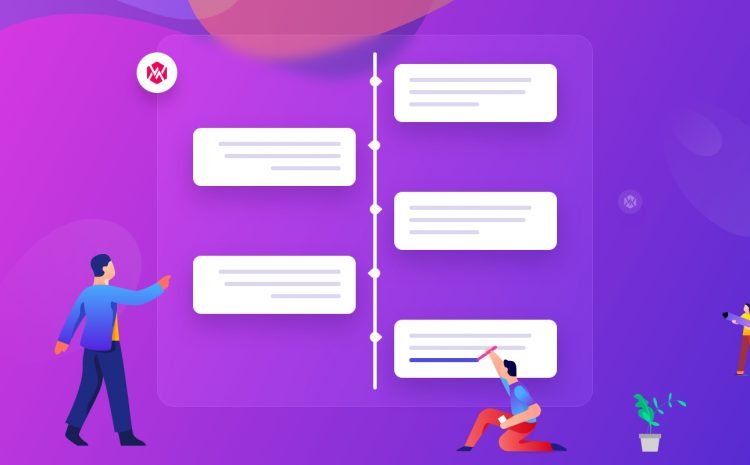
Lascia un commento